Во ова поглавје ќе биде објаснет начинот на правилно внесување на производите во софтверот, за нивна поедноставна манипулација во идни записи.
Опцијата за внесување на нов производ се наоѓа на главниот екран на програмот, во менито означено како Шифрарници, со избор на опцијата Производи.
Опцијата за креирање на нов производ ќе се отвори кога ќе го избереме копчето Нов (ins) позиционирано на десната страна од екранскиот приказ или со притискање на копчето insert од тастатурата. На екранот ќе се појави прозорец како на сликата подолу:
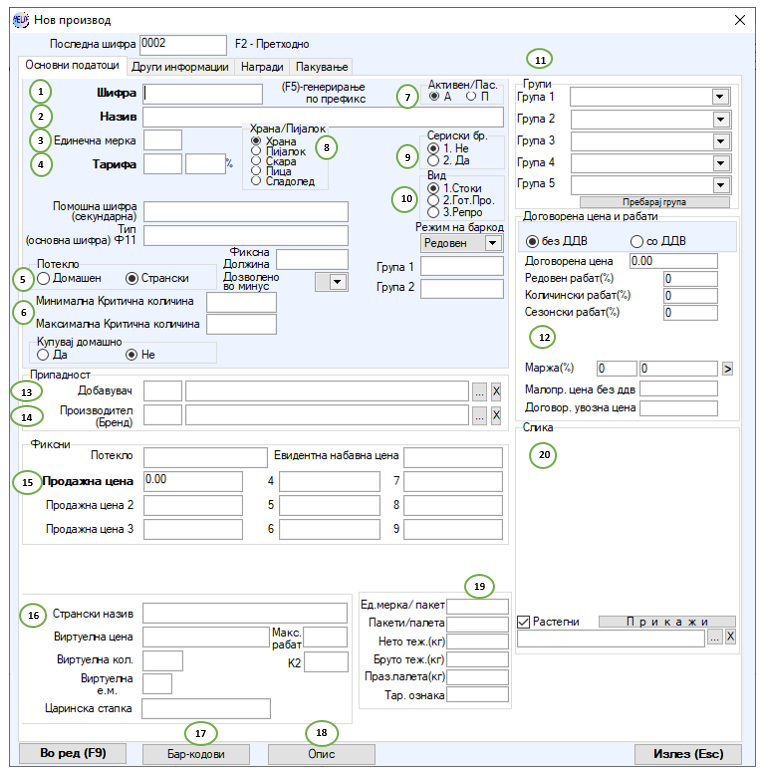
Во продолжение следува детален опис за пополнување на сите означени полиња од сликата погоре:
1.Првото поле е означено како шифра и во него предвидено е да се внесува податок за број кој ќе биде уникатен и секогаш поврзан со производот кој го креираме. Под овој број програмот понатаму го влече и препознава производот низ сите записи и извештаи (нешто слично на матичен број на производот).
Кориснички има три опции за креирање на овој запис.
-Првата е со притискање на F5 на тастатурата да дозволите да се генерираат редоследни броеви автоматски.
-Втората е рачно да впишете префикс и со притискање на F5 на тастатурата да отворите паралелни бројчаници кои ќе генерираат автоматски редоследни броеви согласно префиксот доделен на записот
-Третата е рачно да внесете број, при тоа имајќи на ум дека истиот мора да биде уникатен.
2.Во полето означено со Назив, потребно е да се внесе називот на производот кој го внесувате. Овој назив ќе се прикаже на сите документи кои ќе ги генерирате во програмот во иднина.
3.Третото поле е предвидено за да внесете кратенка од единечната мерка во која сакате да го изразите производот. Со оваа единечна мерка програмот ќе ги изразува сите записи поврзани со производот.
4.Полето означено со тарифа е предвидено за внесување на даночната тарифа во која е сместен производот. Истата треба да ја повлечете од претходно дефинираниот шифрарник на даночни тарифи со притискање на точка (.) и enter, позиционирање на саканата тарифа и повикување на истата во записот со enter. Или пак, доколку ја знаете шифрата која Ви ја означува тарифата, доволно е само да ја впишете во првото поле и самиот програм автоматски ќе го повлече податокот и ќе го пополни второто со бараната даночна тарифа.
5.Петтото поле е предвидено за означување на потеклото на производот и истото се остварува преку селектирање на полето Домашен или Странски.
6.Во шестото поле потребно е да се внесе цифра за минимална и максимална количина од овој производ, под или над која програмот би Ве опоменал дека сте ја достигнале. Овој податок не е задолжителен туку се внесува доколку сакате да ја искористите опцијата и да добивате известување за горенаведеното.
7.Полето обележано со седум Ви нуди опција да изберете дали овој производ е активен или пасивен со селекција на саканата опција. Доколку производот го обележите како пасивен, истиот нема да се појавува на увид во каса кога ќе имате потреба да изберете производ од Шифрарникот на производи.
8.Полето обележано со осум нуди неколку опции за маркирање на производот и ставање на истиот во одредена категорија. Оваа опција е валидна и нуди можности само за модулот за ресторанско работење. Доколку работите со други модули во софтверот можете да го игнорирате ова поле.
9.Во деветтото поле предвидено е да внесете податок дали на овој производ ќе му доделувате сериски броеви и неговиот влез/излез од лагерот ќе го евидентирате под соодветен сериски број. Доколку тоа е случај потребно е да го обележите полето 2.Да.
10.Во десеттото поле го обележувате типот на производ кој го креирате само доколку истиот во иднина би бил дел од производствени калкулации, Имено доколку внесувате репро материјал, потребно е да ја одберете опцијата 3. Репро. Со ова кога ќе креирате норматив за одреден Готов производ, програмот ќе Ви го предложи овој производ обележан како Репро за да го внесете во нормативот.
11.Во полето обележано со единаесет, оставена е опција да изберете во која група/подгрупа сакате да ја водите евиденцијата на производот во програмот. Групите можете да ги видите со кликање на паѓачкото мени и се избираат со позиционирање на саканата и избор со притискање на enter на тастатурата. Потребно е претходно да ги имате отворено групите во менито Особини/Типови од главниот екран во Шифрарникот на производи, за овде истите да Ви бидат достапни.
12.Во дванаесеттото поле оставени се неколку опции за внес на набавна цена, маржа и сл. Кога истите се фиксни за одредени производи. Ова поле се користи во многу специфични случаи и може да Ви користи за контрола на отстапувањата.
13.Тринаесеттото поле е предвидено за внес на Добавувач од кој фиксно го набавувате овој производ. Изборот на добавувач се врши со притискање на копчето со трите точки со што влегувате во Шифрарникот на комитенти. Од тука го лоцирате и избирате саканиот добавувач со притискање на enter на тастатурата. Со притискање на копчето означено со Х ќе го пребришете претходно внесениот податок.
14. Четиринаесеттото поле е предвидено за внес на Производител/Бренд кој фиксно го означува овој производ. Изборот на Бренд се врши со притискање на копчето со трите точки со што влегувате во Шифрарникот на брендови. Од тука го лоцирате и избирате саканиот бренд со притискање на enter на тастатурата. Со притискање на копчето осначено со Х ќе го пребришете претходно внесениот податок.
15.Во ова поле имате можност да внесете до 9 различни продажни цени за производот кој го креирате и истите во иднина да ги искористите како девет различни ценовници кои би ги повикувале кога ќе креирате излезен документ. Можете да внесете цена со или без ДДВ.
16.Во шеснаесеттото поле може да внесете податок за странски назив кој би се влечел на извозните фактури кои ќе го содржат овој производ, како и фиксна царинска стапка, виртуелна цена, количина, единечна мерка и сл.
17.Доколку притиснете на копчете обележано со Бар-кодови, ќе се отвори нов прозорец како на сликата подолу:

Во овој прозорец со притискање на стандардните опции за внес, промена или бришење на запис, позиционирани на долниот дел од прозорецот, можете да ги дефинирате сите бар-кодови кои се однесуваат на овој производ.
18.Со притискање на копчето Опис на екранот ќе се појави прозорец како на сликата подолу:
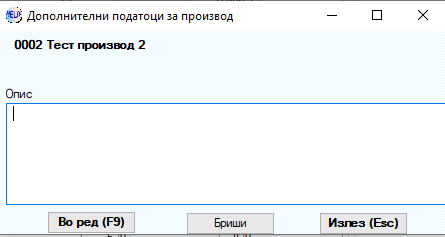
Во него можете да внесете некој дополнителен опис или забелешка за овој производ за која ниедно од предефинираните полиња не би одговарало. Истата имате опција да ја зачувате со притискање на копчето Во ред или F9 на тастурата.
19.Во деветнаесеттото поле имате опција да внесете податоци за тежината, пакувањето и други фиксни особини на производот кои автоматски би се повлекле на товарниот лист во калкулациите кои ќе го содржат овој производ.
20.Во дваесеттото поле имате опција да внесете слика од производот со тоа што ќе ја изберете од предефиниран фолдер во инсталационата папка на софтверот. Фолдерот се вика слики_производи и потребно е најпрво таму да се вметне сликата, а потоа да се притисне на копчето со три точки за да Ве одведе до фолдерот и да Ви даде можност да ја изберете. Доколку притиснете на копчето Х податокот ќе се пребрише.
Овој програм е прилагоден за работа на бројни фирми и институции од различни дејности. Заради тоа оставени се и бројни опции за внесување на специфичните карактеристики на секој производ, согласно кои во иднина би можеле да добиете повратни информации од софтверот кои би Ви биле потребни.
Од сите предложени опции за дефинирање на производот, потребно е да изберете кои се релевантни за Вашето работење и да ги внесете само тие при првично дефинирање на производите.
Доколку не сакате да се зачуваат податоците кои сте ги внеле ја избирате опцијата Излез (Esc) или го притискате копчето Esc на тастатурата.
За да се зачуваат податоците кои сте ги внеле потребно е да го изберете копчето Во ред (F9) или да притиснете F9 на тастатурата.
Истите тие ќе се евидентираат во горниот дел од екранскиот приказ и Ви стојат на располагање за менување или бришење согласно Вашите потреби.
За менување потребно е да се позиционирате на соодветниот производ и да одберете Промена (ent) или enter на тастатурата, да ја направите соодветната промена и да го изберете копчето Во ред(F9) или да притиснете F9 на тастатурата за зачувување на промената.
За бришење потребно е да се позиционирате на соодветниот производ и да одберете Бришење(Del) или Delete на тастатурата, и да го изберете копчето Во ред (F9) или да притиснете F9 на тастатурата. Имајте на ум дека софтверот нема да дозволи бришење на производ кој е веќе составен дел на други влезно/излезни калкулации заради тоа што со негово бришење би се сменила целосната слика од работењето. Доколку имате потреба од бришење на некој производ потребно е истиот да не е застапен во ниеден запис од тековната година.
Доколку сакате да внесете норматив за некој готов производ, потребно е да се позиционирате на истиот во шифрарникот и да го изберете копчето Норматив позиционирано на десната страна на екранот (или да притиснете F10 на тастатурата). По ова ќе се појави прозорец како на сликата подолу:
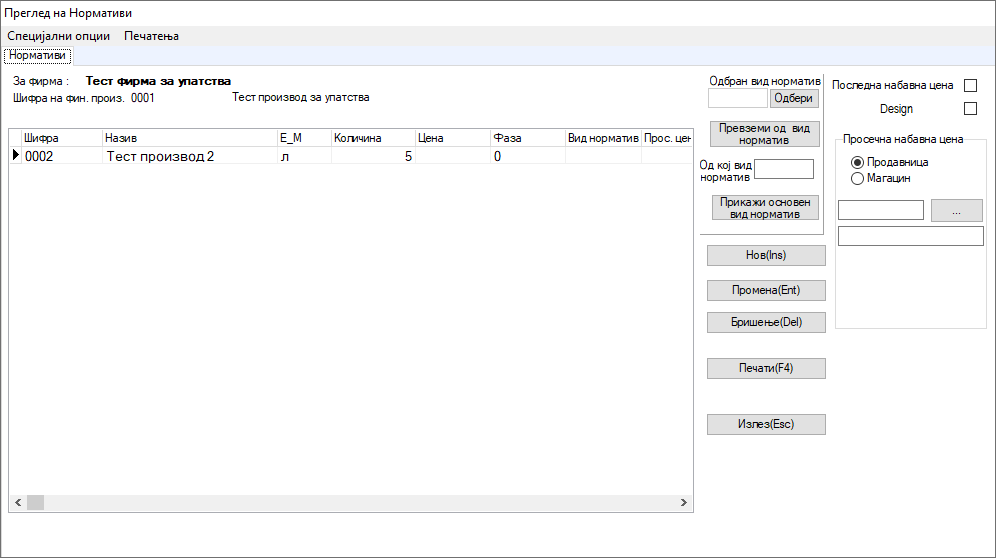
Со употреба на стандардните команди за креирање на нов запис, промена и бришење на записите, кои и овде Ви стојат на располагање од десната страна во прозорецот, можете да внесете податок за норматив на секој производ кој во шифрарникот е обележан како готов производ. Притоа имајте на ум дека за да се прикаже саканиот репро материјал во листата за избор, неопходно е и тој да биде обележан како репро материјал при првично дефинирање на производот во полето десет, како што е опишано погоре во ова упатство.
Во шифрарникот на производи има бројни дополнителни опции креирани за да се одговори на разни специфични барања и истите Ви стојат на располагање во менијата во горниот лев агол на главниот екран во Шифрарникот на производи, како и во дополнителните табови во прозорецот за дефинирање на еден производ.